Как изменить размер PNG корректно
Если вам нужно изменить размер PNG в пикселях, наше приложение отлично подойдёт под данную задачу. С ним весь процесс, от и до, будет невероятно простым и удобным. Ваши логотипы, картинки с графикой, скриншоты и другие изображения будут выглядеть четкими, резкими и яркими, но только если вы правильно измените размер PNG.
Не стоит чрезмерно уменьшать или увеличивать изображение — это неизбежно приведет к ухудшению качества. Также не следует забывать про соотношение сторон, иначе ваше изображение растянется, сплющится или исказиться каким-то другим образом. Проще говоря, либо новый размер в пикселях должен соответствовать исходному соотношению сторон, либо соотношение сторон необходимо изменить, чтобы оно соответствовало новому размеру в пикселях. Главное об этом помнить и тогда вы получите отличные изображения. И, конечно же, наше приложение для изменения размера PNG сделает все возможное, чтобы сохранить высокое качество.
Как изменить размер PNG с помощью онлайн-приложения Watermarkly:
- Перейдите на сайт Watermarkly и выберите «Инструменты» > Изменить размер фото
- Нажмите «Выбрать изображения» или перетащите файлы прямо в приложение. Вам не обязательно загружать исключительно PNG — если нужно, вы вполне можете импортировать изображения и других форматов. Приложение Watermarkly позволяет изменить размер JPG и GIF файлов.
- Выберите, как вы хотите изменить размер PNG: введя новые размеры в пикселях или в процентах. Затем введите новые значения.
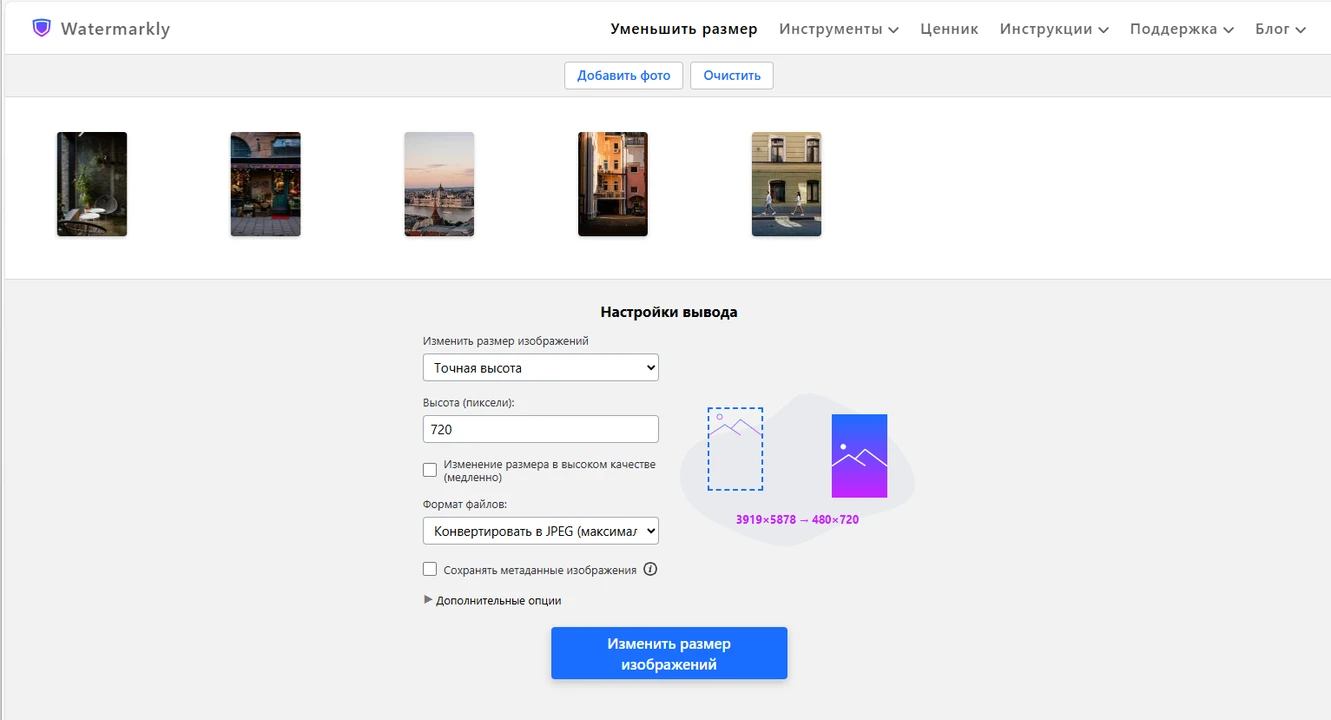
- Вы также можете воспользоваться дополнительными опциями. При необходимости выберите любую из них. Наше приложение может сгенерировать новые пиксели вокруг изображения, добавить белые пиксели, обрезать фото, конвертировать PNG в JPEG или конвертировать в WEBP, сохранить метаданные, закрыть лицо на фото с помощью размытия или замазать номерные знаки.
- Когда закончите с настройками, запустите процесс обработки, нажав кнопку «Изменить размер изображений».
Изображения PNG с измененным размером можно скачать на своё устройство или импортировать в Google Photos или Dropbox.
Хотите знать, как изменение размера PNG влияет на качество изображения? Давайте взглянем на пару примеров!
Пример №1. Вот исходное изображение PNG размером 711 x 720 пикселей.

А размер этого PNG изменён на 300 x 304 пикселей.

Как видите, наше приложение для изменения размера PNG сохранило превосходное качество. Искажений нет, поскольку новый размер в пикселях соответствует исходному соотношению сторон.
Пример №2. Исходный логотип размером 200 х 200 пикселей.
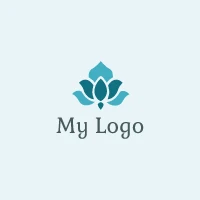
Ширина и высота логотипа после изменения размера PNG: 400 x 400 пикселей.

Данный пример прекрасно демонстрирует еще одно преимущество нашего приложения для изменения размера PNG. Линии в увеличенной копии выглядят более четкими и резкими, чем в исходном изображении. Обычно, при увеличении размера, картинка может стать размытой, неяркой и пиксельной. Но с Watermarkly вы получите совсем иной результат. Наше приложение добавляет новые пиксели и повышает резкость линий при увеличении размера изображения. Благодаря этому, увеличенная версия будет выглядеть чёткое и аккуратной.
Пример №3. Оригинальный PNG-файл с прозрачным фоном: 348 x 348 пикселей.
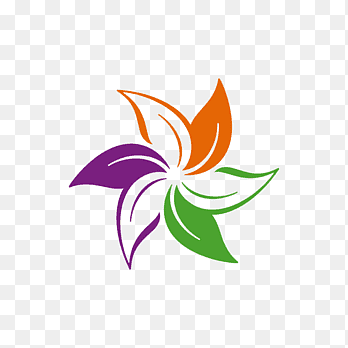
Тот же логотип уменьшен до 200 x 200 пикселей. Прозрачность сохранена.

Пример №4. PNG-портрет с оригинальным размером 480 x 720 пикселей.

А это измененная версия. В данном примере можно увидеть, что наше приложение позволяет не только изменить размер PNG, но и его соотношение сторон, сгенерировав новые пиксели. И вот так всего за пару кликов вертикальная картинка превратилась в горизонтальную!

Основные преимущества нашего онлайн-приложения для изменения размера PNG:
- Позволяет изменять размер нескольких PNG файлов за один раз.
- Позволяет изменять размер PNG без потери качества.
- Обрабатывает файлы с молниеносной скоростью.
- Его можно использовать бесплатно и импортировать изображения любого размера.
- Удобный интерфейс.
- Доступно на любом устройстве и операционной системе: Windows, Mac, iOS, Android.
- Никакие водяные знаки не будут нанесены на PNG с изменённым размером.
В каких случаях стоит выбрать PNG формат
Не уверены стоит ли сохранить изображение в PNG? Данный формат отлично подойдёт, если вам нужны:
- Четкие линии и текст: PNG хорошо передаёт линии разной толщины, неровные края и однотонные цвета. Данный формат отлично подойдёт для изображений с большим количеством текста, даже если речь идёт о сканах страниц с рукописным текстом. В изображении PNG каждая буква будет выглядеть четкой и резкой. Данный формат отлично подходит для логотипов, скриншотов, инфографики, иллюстраций, да и вообще любого изображения, содержащего много текста, различных форм, очертаний и линий. Более того, PNG использует сжатие без потерь. А значит, если вам нужно будет изменить размер или даже сжать PNG, на изменённых изображениях содержимое не потеряет своей ясности и чёткости, и будет прекрасно читаться.
- Прозрачность: этот формат поддерживает прозрачность, следовательно какие-то области PNG изображения можно сделать полу- или полностью прозрачными. Поэтому PNG хорошо подходит для логотипов и иконок, так как в них часто используется прозрачный фон. Ведь если у вашего PNG логотипа будет прозрачный фон, вы сможете использовать его где угодно. Его можно легко разместить на сайте, добавить в презентацию PowerPoint или нанести на фото, независимо от содержания, цветовой схемы или фона.
- Частое редактирование: если вам нужно отредактировать одно и то же изображение несколько раз, желательно, чтобы оно было в формате PNG. PNG использует сжатие без потерь, а значит данные изображения не будут бесповоротно удаляться при каждом сохранении изменённой копии. То есть, редактирование будет неразрушающим. Вы сможете редактировать или изменять размер PNG сколько угодно раз, при этом его качество останется прежним. Для сравнения, если вы отредактируете изображение JPG несколько раз, его качество ухудшится. Это связано с тем, что JPG использует только сжатие с потерями, поэтому каждый раз, когда вы редактируете и экспортируете изображение JPG, происходит небольшая потеря данных.
- Небольшое количество цветов: PNG отлично подходит для изображений с ограниченной цветовой палитрой.
В каких случаях нужно изменить размер PNG
Вам может потребоваться изменить размер PNG или изображений любого другого формата по следующим причинам:
- Чтобы они соответствовали определённым требованиям. Вы хотите разместить изображение на веб-странице, в блоге или выложить в какую-то соцсеть? В таком случае очень важно, чтобы у него был правильный размер в пикселях. Другими словами, оно должно соответствовать определённым требованиям. Это, пожалуй, одна из основных причин для изменения размера PNG. Что же будет если опубликовать изображение, не соответствующее требованиям? Есть вероятность, что после публикации оно потеряет свою чёткость. Появится размытость и пикселизация. Может быть, ваше изображение растянется или как-то еще исказиться. Помимо этого, если вам нужно выложить картинку в блог, то при неправильном размере в пикселях она может перекрывать текст. Если вы хотите всего этого избежать, то нужно изменить размер изображения в соответствии с требованиями.
- Чтобы они были совместимы с разными устройствами: разные устройства имеют разные размеры и разрешение экрана. Перед размещением изображения на сайте вам необходимо изменить размер PNG, чтобы ваши картинки выглядели четкими, резкими и красочными на любом устройстве, и не важно, будут ли они просматриваться на большом экране ПК или маленьком экране смартфона.
- Чтобы освободить место в памяти. У PNG много преимуществ. Но из-за них же, файлы данного формата обычно занимают больше места в памяти чем, например, JPG. Если вы уменьшите размер изображений, о и весить они станут тоже меньше. Так вы сможете освободить место в памяти и при этом хранить ваши PNG будет проще и удобнее; особенно, если у вас их довольно много.
В большинстве случаев, если вы измените размер PNG, его качество не ухудшится. К сожалению, бывают и исключения. Если вам нужно сильно уменьшить размер PNG – то есть из файла с большим размером в пикселях получить файл значительно меньшего размера –есть вероятность что какие-то мелкие детали будут утрачены, а качество заметно ухудшится.
Изменить размер PNG онлайнПолный список онлайн-приложений для работы с PNG
На нашем сайте вы можете найти широкий набор инструментов для редактирования PNG-изображений:
- Добавить водяной знак онлайн на PNG. Если вы не хотите, чтобы никто не скопировал и не использовал ваши изображения без вашего согласия, нанесите на них водяной знак с вашим именем или логотипом. Более того, это также может сильно помочь с продвижением вашего бренда.
- Обрезать PNG. Вы можете изменить соотношение сторон ваших изображений с помощью кадрирования. Данный инструмент также поможет исправить неправильную композицию или избавиться от отвлекающих элементов и ненужных деталей..
- Сжать PNG. Если сильно уменьшить размер изображений, то они будут меньше весить, а значит их можно будет легко отправлять по электронной почте или через мессенджер. Более того, если изображения весят мало, то и прогружаться на веб-странице они будут мгновенно. Благодаря этому вы точно добьетесь идеальной скорости загрузки вашего сайта.
- Конвертировать в PNG. Измените формат изображения, если хотите избежать сжатия с потерями.
FAQ (Часто задаваемые вопросы)
Как изменить размер PNG изображения?
Это можно сделать на сайте Watermarkly. Откройте наше приложение для изменения размера PNG, загрузите свой файл, введите новые значения ширины и высоты и нажмите «Изменить размер изображений». Всего через пару секунд вы получите копию изображения с новым размером в пикселях. Наше приложение работает онлайн. Платить ничего не нужно, при этом вы сможете импортировать файлы любого размера. Исходное качество будет сохранено. Вы точно будете удивлены тем, как классно и качественно будут выглядеть изменённые копии.
Как изменить размер PNG на маке?
Вы можете изменить размер PNG с помощью раздела «Редактировать» в панели инструментов на маке. Но имейте в виду, что если вам нужно изменить размер нескольких файлов, то на это уйдёт не мало времени. Не говоря уже о том, что это будет довольно утомительно. К счастью, в Watermarkly есть функция пакетной обработки. Наше приложение для изменения размера PNG бесплатное и работает в браузере, а значит не требует установки. Просто импортируйте ваши файлы, укажите нужные параметры в настройках и скачайте изменённые копии. Весь процесс займёт лишь пару минут.
Как изменить размер PNG изображений без потери качества?
Если вы хотите уменьшить размер PNG, вам не о чем беспокоиться. В данном случае с сохранением отличного качества скорее всего проблем не возникнет. Если же вы хотите увеличить изображение и вам нужно, чтобы его качество было превосходным, тут всё чуточку сложнее. Но с правильным инструментом вы вполне можете получить хороший результат. Например, под данную задачу отлично подойдёт Watermarkly. Если будете его использовать, обязательно поставьте галочку рядом с «Изменение размера в высоком качестве». Если эта функция включена, то наше приложение сделает всё возможное чтобы максимально сохранить высокое качество и оставить его более-менее на уровне оригинала. Но учтите, что приложению потребуется больше времени для обработки вашего файла.
Как изменить размер PNG в фотошопе?
На нашем сайте есть пост с подробной инструкцией на эту тему. Найти его можно здесь - Как изменить размер фото в фотошопе. Информация в данной статье применима и для PNG изображений в том числе.
Изменить размер PNG онлайн